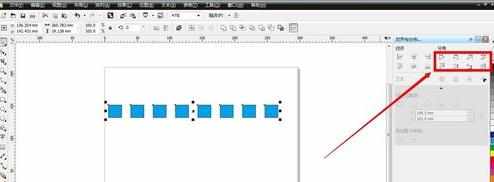CorelDraw怎么等距离分布排列图形
2016-11-10
相关话题
有时候遇到很多个零散的图形,或者图片等其他的对象,我们想要等距离分布排列,具体怎样操作实现呢?下面小编告诉你怎么做吧。
CorelDraw等距离分布排列图形的步骤:
比如,在cdr软件的界面上有几个零散分布的图形对象,现在想要让它们等距离分布排列,怎么办?
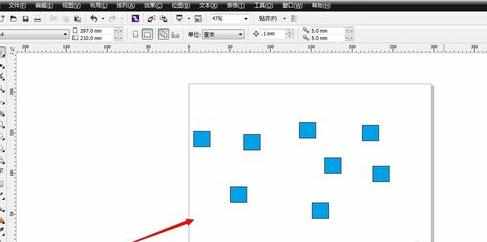
全部选中页面上的小矩形,点击上方的“对齐与分布”,可以在右边看到“分布”的面板
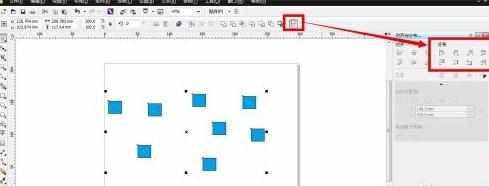
比如我们单击选择第一个“左分散排列”,页面上的图形就会以左边界线为参考点,等距离排列了
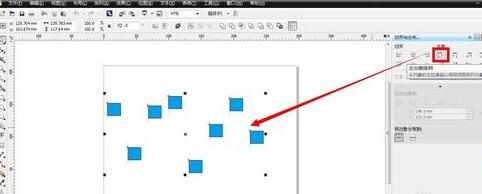
假设再结合上一节的对齐功能的使用,继续点击对齐面板里面的“顶端对齐”,就可以看到整整齐齐的一排等距离排列的小矩形了
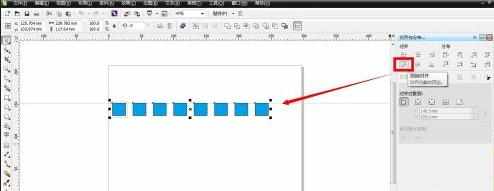
假使我们一开始就使用“顶端对齐”的功能,让零散的图形先对齐
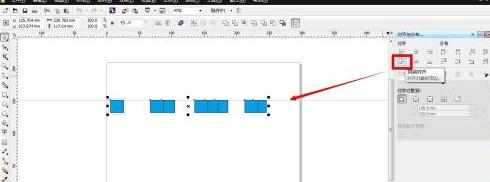
接着再使用分布面板里面的“水平分散排列中心”,也可以得到整整齐齐的等距离排列分布的图形
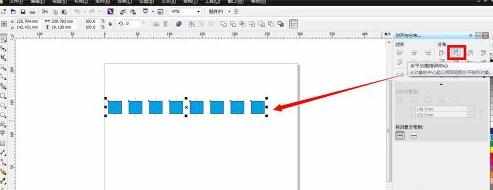
至于分布面板上的其他排列分布功能选项,比如右分散排列等等,我们也可以根据自己的需要来设置特定的排列分布。